¿Quieres configurar tu página web si eres Reseller? Bienvenido a la Guía para empezar a crear su página web desde tu proveedor de hosting, aquí tendrás toda la información para hacerlo, ya que emplearemos las preguntas que tengas y les daremos respuesta.

Si te sientes algo perdido y no sabes como seguir, siempre puedes acudir a esta sección para orientarte un poco sobre los conceptos.
Índice
Paso 1
Comprobar que tenemos las DNS de su proveedor de hosting.
Puedes comprobarlo en este enlace.
Para saber más acerca de las DNS y Dominios consulte nuestra
Base de Conocimientos.
Paso 2
Acceder al Área de Clientes de proveedor de hosting
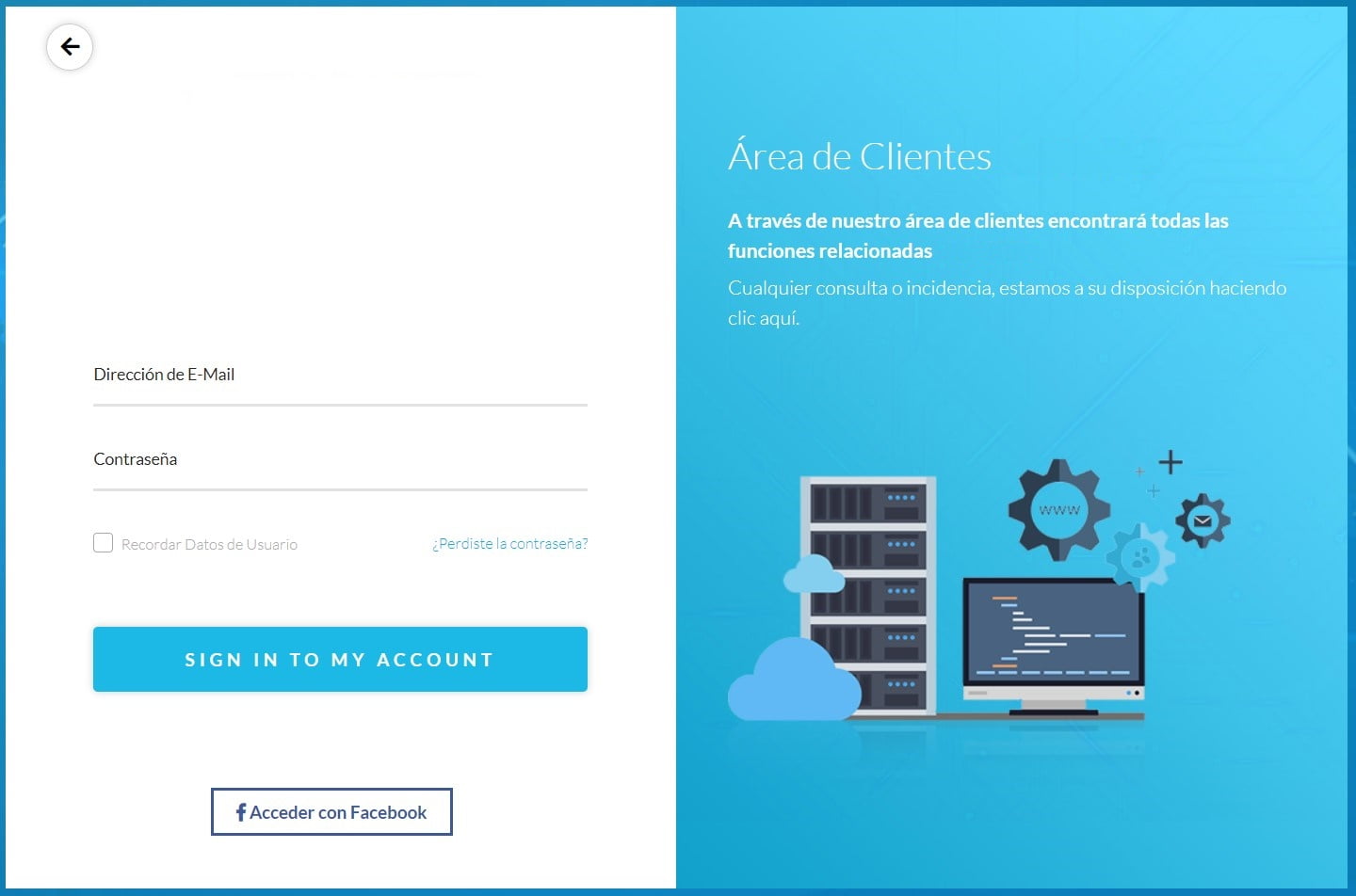
El Área de Clientes es el panel de administración donde un cliente puede gestionar todos sus productos y servicios. Es como entrar directamente en nuestra oficina para consultar sus facturas, revisar sus productos contratados y actualizar sus datos, entre otras muchas opciones.
Además, le permite enviar sus consultas a los departamentos que necesite, de esta forma podrá hablar con nosotros para solucionar sus dudas y ayudarle a gestionar sus actividades con nosotros.
Paso 3
Gestionar nuestro producto deseado
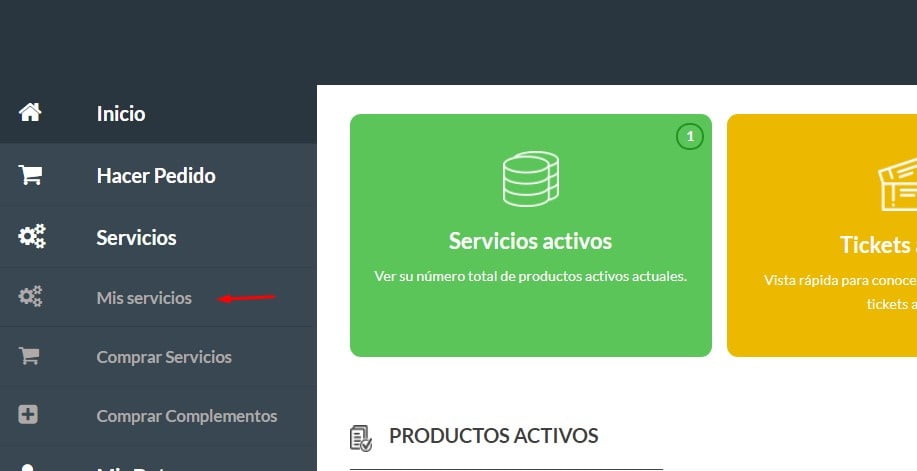
Esta es, quizás la parte más importante sobre la guía. En primer lugar, tendrá que acceder al Cpanel de su alojamiento, para ello, entramos en el área de clientes de su proveedor de hosting y hacemos click en servicios -> mis servicios.
Le saldrá esta ventana con cierta información acerca del producto, por el momento seguimos en el área de clientes de su proveedor de hosting. Para acceder al cPanel de su alojamiento, deberá hacer click en ingresar a cPanel en el menú.
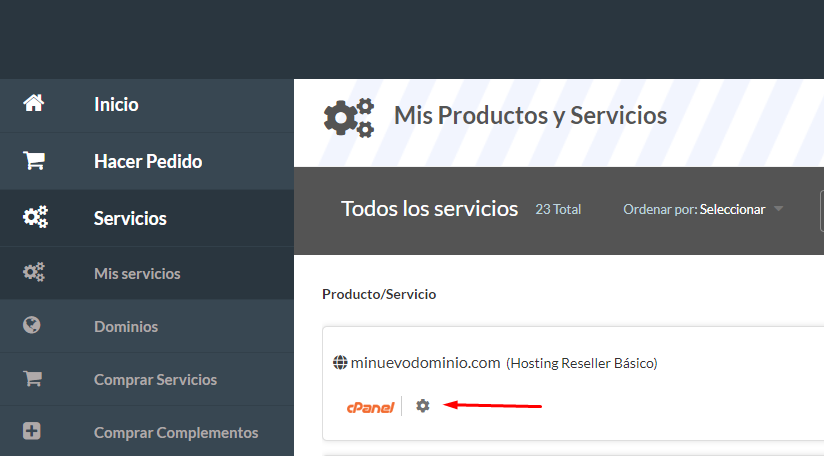
Paso 4
Ingresar en WHM (cPanel)
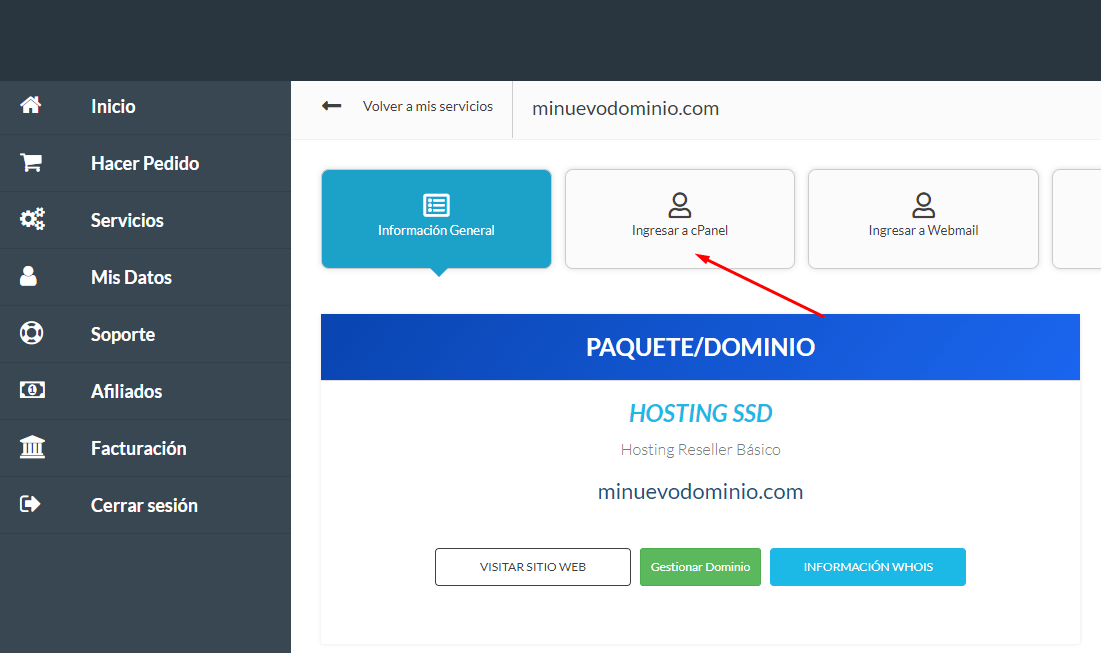
Una vez acceda a cPanel, se le mostrará un amplio menú con diferentes acciones que podrá realizar en su alojamiento.
Paso 5
Crear cuentas de cPanel con WHM
Para crear la cuenta de cPanel, hay que acceder al panel de control WHM, de la siguiente forma: http://dominioprincipal.com:2086
Las cuentas de cPanel deben tener “una tarifa” asignada, que ésta le permitirá establecer limitaciones: espacio en disco, transferencia mensual, número de cuentas de correo electrónico, ftp… para ello hay que dirigirse al apartado “Add Package”, puede hacer la búsqueda desde el recuadro situado en la zona superior izquierda:
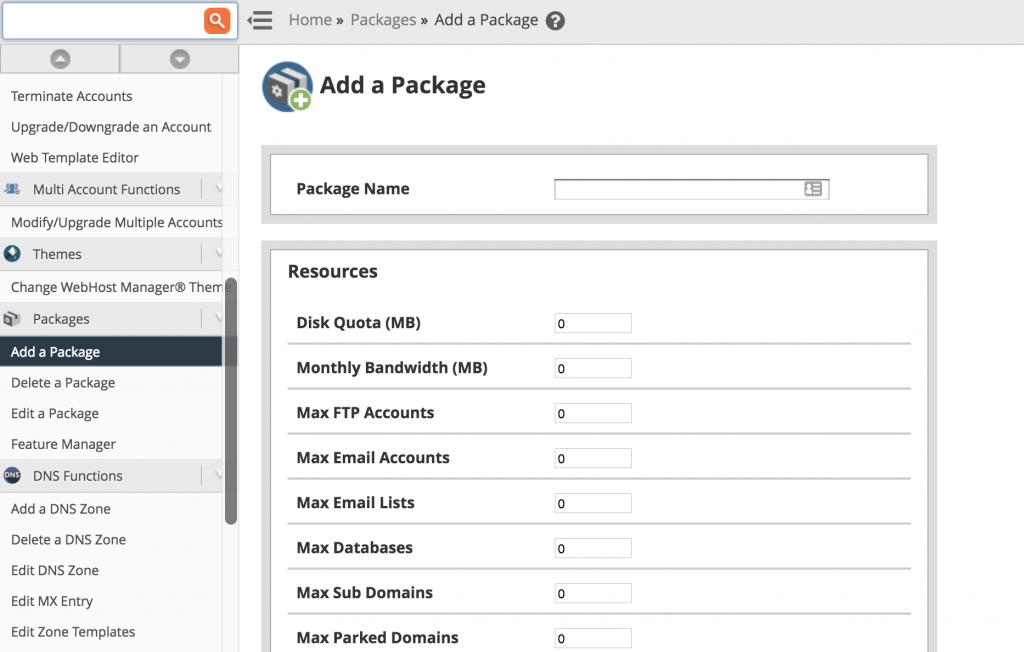 Una vez establecidos los parámetros, al gusto, podremos proceder:
Una vez establecidos los parámetros, al gusto, podremos proceder:
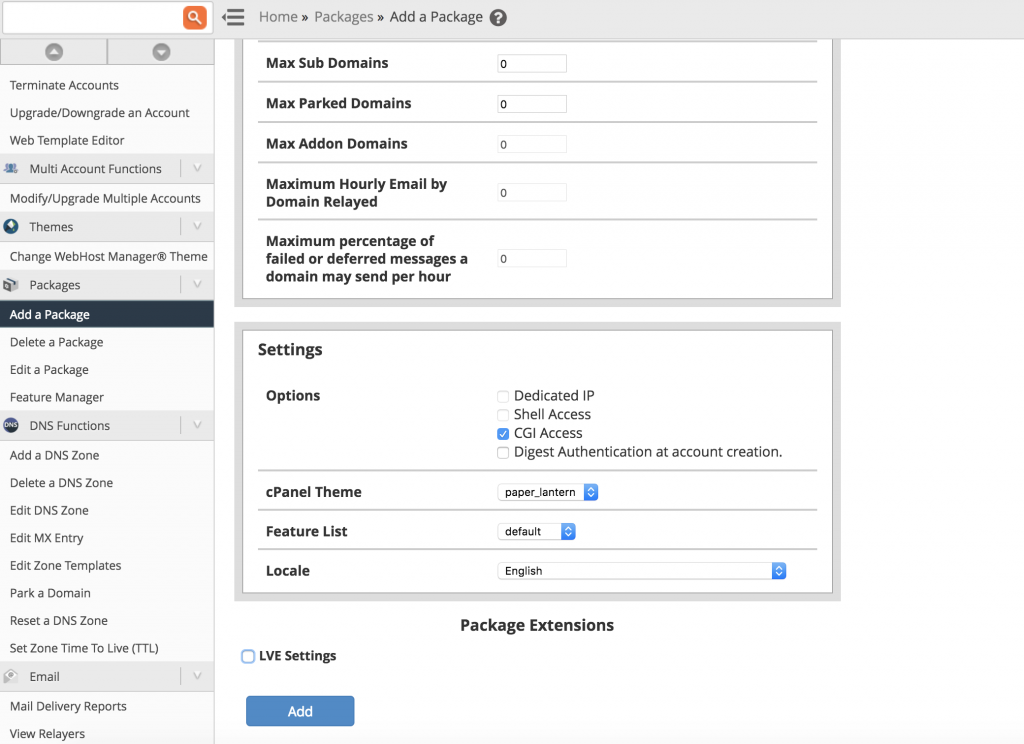
Una vez creado, se procede a crear la cuenta, desde el apartado “Create a New Account”:
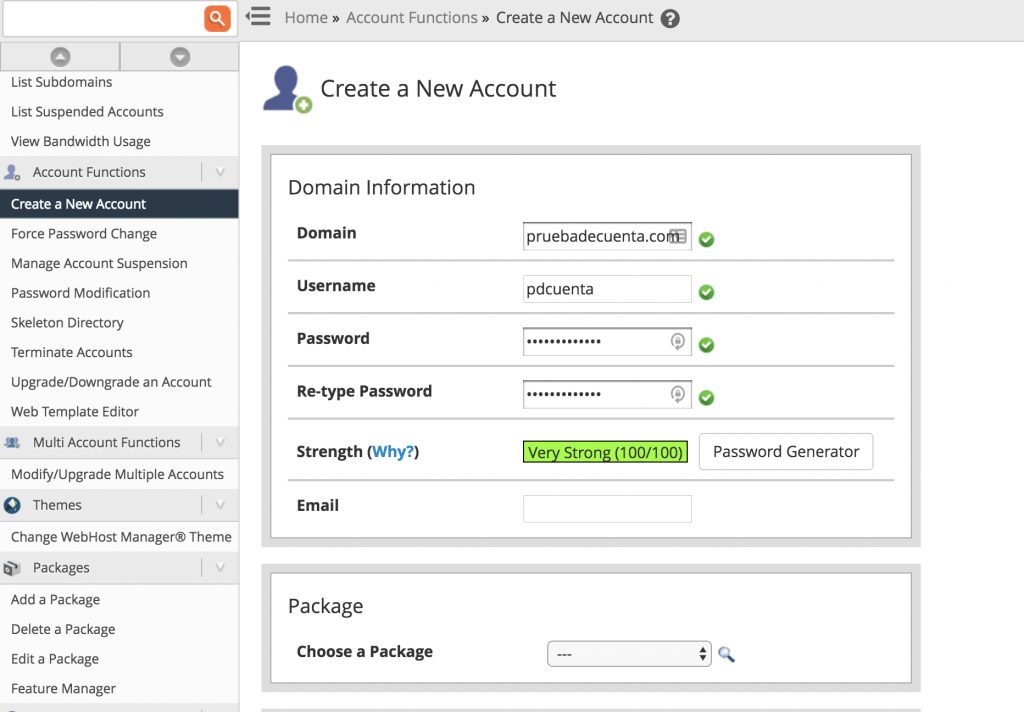
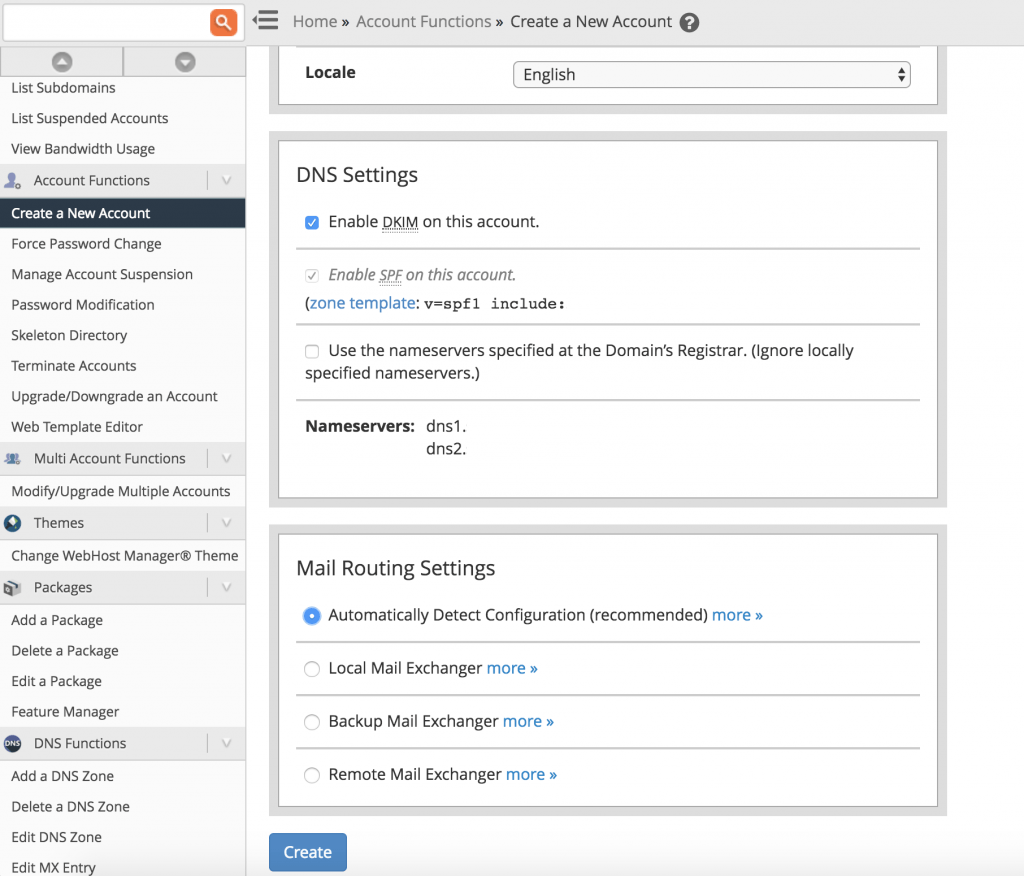
Una vez creada la cuenta, desde el apartado “List Account”, se puede acceder a la cuenta desde el icono “cP” sin necesidad de introducir la contraseña.
Como acceder a la cuenta de cPanel del dominio creado
Para ello, hay que acceder desde “Información de la Cuenta o Account Information” (depende del idioma) y dentro de este bloque, encontraremos la opción “Enumerar cuentas / Listar cuentas / List Account”.
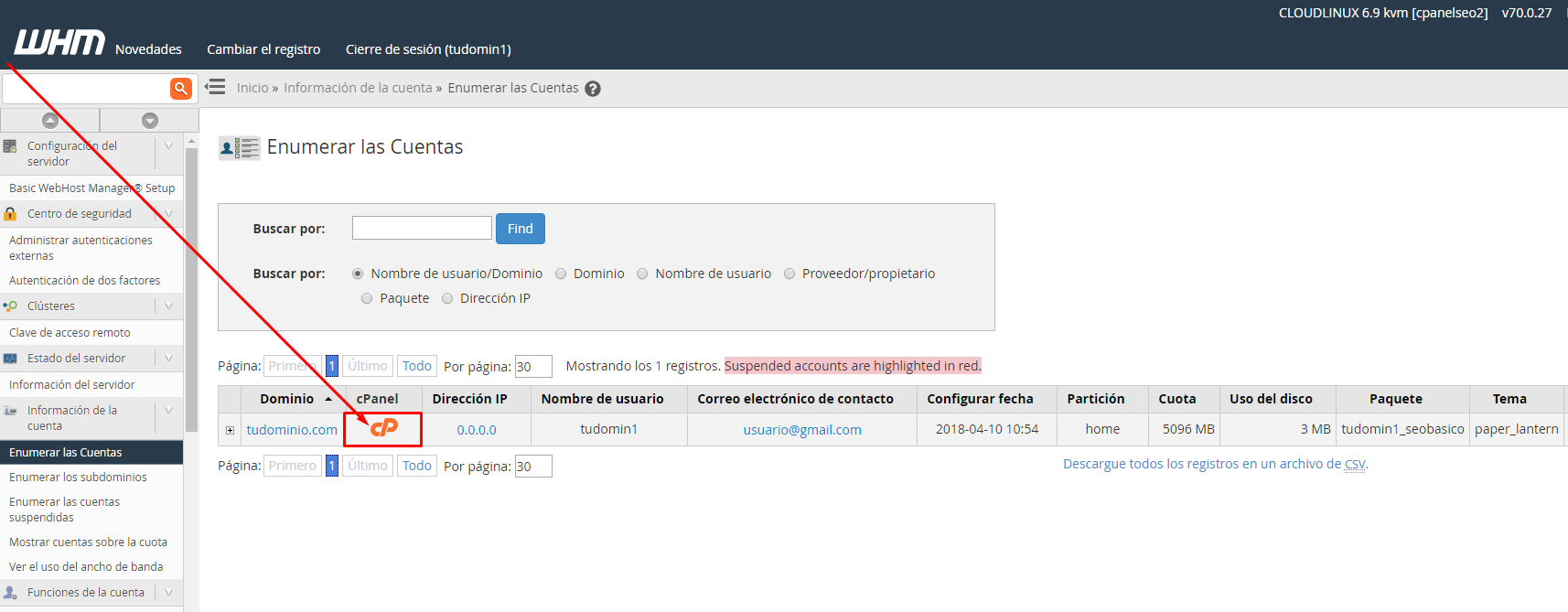
Acceder a cPanel es tan sencillo como hacer click en el icono naranja del dominio que queramos configurar, y entonces accederemos al Panel Central.
Paso 6
Instalar WordPress por medio de Installatron
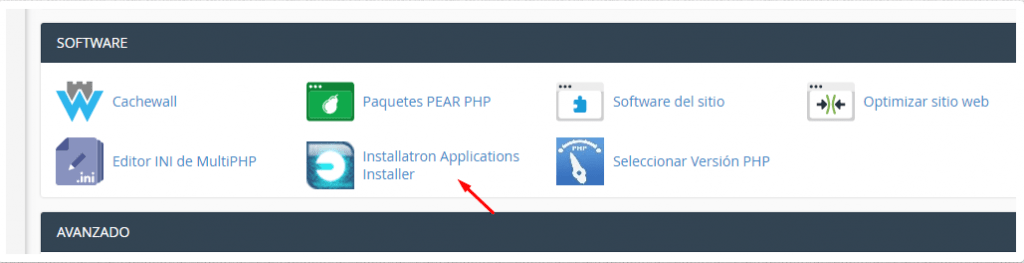
Debemos acceder dentro de cPanel al apartado de SOFTWARE.
Lo siguiente que debe hacer es instalar WordPress en su dominio, para ello buscamos en el menú el instalador a través de Installatron Applications Installer y le damos a instalar WordPress.
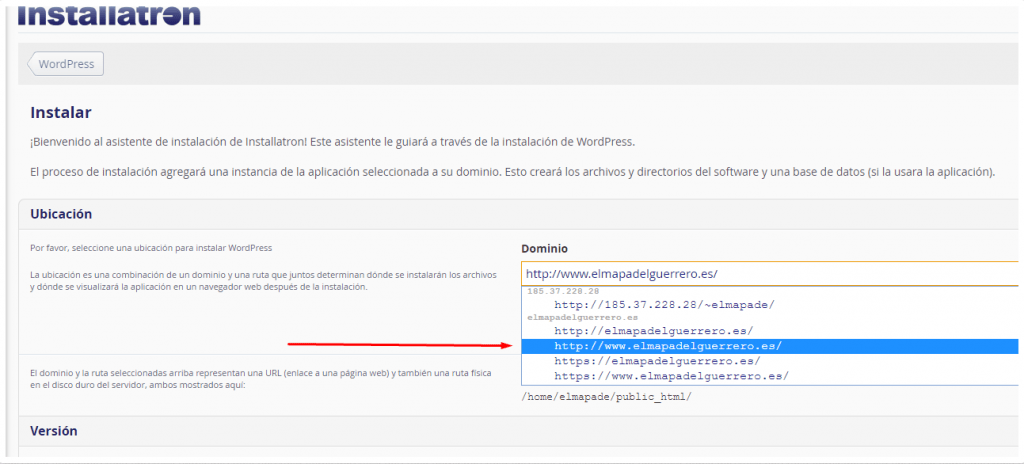
En este paso, debe prestar mucha atención en el cuadro de texto titulado con “Dominio”, ya que tendremos un desplegable donde se encuentran todos los dominios disponibles y escogeremos el dominio en el cual queremos instalar nuestro WordPress.
Paso 7
Creación de cuentas de correo desde cPanel
Se pueden crear cuentas de correo desde el Cpanel, esta cuenta posee una capacidad máxima de 250mb por defecto, el Cpanel da funciones, como borrarla, cambiar la cuota de MB máxima, la contraseña, incluso una opción para configurar su cliente de correo, por ejemplo Outlook, de manera automática.
Soporte y atención al cliente.
¿Qué son los tickets?
Es una consulta que usted nos envía y queda registrado en nuestro sistema de atención al cliente. Es lo que nos permite organizarnos y que usted también pueda ver el estado su su incidencia.
Es básicamente una incidencia con un número o código asociado a esa incidencia en particular.
Cancelación de servicio
Si ya no le interesa tener activo algún servicio debe hacerlo desde el Área de clientes > Mis servicios > Ver servicios contratados, ahí le aparecerán todos los servicios actualmente contratados.
También se puede dar de baja un dominio, o un complemento.
Ampliación de servicio / Cambio de plan
Si necesita ampliar su actual servicio o cambiarlo, puede hacerlo desde el Área de Clientes > Mis servicios > Ver detalles > Vaya a la pestaña Acciones de Administración y pulse en “Cambiar de Plan”.
El sistema le realizará un cálculo en base a la diferencia entre lo que tenía pagado de ese servicio y lo que pagará por el nuevo.
Facturación
¿El cobro por tarjeta de crédito es automático?
¿En qué consiste la garantía de satisfacción de 30 días?
El cliente dispone de un periodo de satisfacción de 30 días desde el momento en que realiza el pedido. Si no estuviera satisfecho con el servicio, puede que su proveedor de hosting se comprometa a reintegrarle la totalidad del pago efectuado. Esta garantía no incluye gastos de registro de dominios si los hubiera o cualquier otro gasto derivado de la compra. Asimismo, existen servicios que no disponen de esta garantía.
¿Qué es Paypal?
Método rápido, sencillo y seguro que ofrecen la mayoría de los vendedores de eBay para comprar artículos. Cuando los compradores utilizan PayPal, el pago se envía desde su tarjeta de crédito o cuenta bancaria sin proporcionar al vendedor ninguna información sobre la cuenta.
Preguntas frecuentes
Llegamos al final de la guía de aterrizaje para que pueda empezar a utilizar su dominio, si te has quedado con alguna duda o tengas alguna pregunta que aquí no aparezca,
siempre puedes acudir a nuestra página de preguntas frecuentes, que esperamos que puedan solucionar todas las dudas con respecto a su proveedor de hosting.
Posee un buscador con el cuál puedes buscar de manera más exacta el problema que tienes.
Otros tutoriales
Si aún así no consigue solucionar un problema que tiene, tenemos otros tutoriales individuales que le ayudarán a solucionar sus dudas o problemas: Tutoriales.
Esperamos que este artículo sobre cómo configurar tu página web si eres Reseller, les haya resultado útil. Más información sobre este y otros temas en Ayuda Hosting.


